Η Cortana μπορεί να ανταποκριθεί στις φωνητικές εντολές. Μπορείτε να την χρησιμοποιήσετε με την εντολή 'Hey Cortana' ή με ένα προσαρμοσμένο όνομα ή μπορείτε να ανοίξετε το πλαίσιο αναζήτησης των Windows και να κάνετε κλικ στο εικονίδιο του ηχείου για να το ενεργοποιήσετε. Η Cortana συλλέγει αρκετές πληροφορίες όταν τη χρησιμοποιείτε και διατηρεί ένα ημερολόγιο όλων των φωνητικών αναζητήσεων που έχετε κάνει. Εάν ποτέ χρειαστεί να δείτε το ιστορικό της φωνητικής αναζήτησης της Cortana, μπορείτε να το κάνετε αρκετά εύκολα. Δείτε πώς.
Μπορείτε να έχετε πρόσβαση στο ιστορικό της φωνητικής αναζήτησης της Cortana από το ιστορικό του λογαριασμού σας Microsoft στον επίσημο ιστότοπο της Microsoft. Δεν χρειάζεται απαραίτητα να είστε σε ένα σύστημα των Windows 10 για να έχετε πρόσβαση σε αυτό.
Ιστορικό αναζήτησης φωνής της Cortana
Επισκεφθείτε την επίσημη ιστοσελίδα της Microsoft και κάντε κλικ στο κουμπίτην επιλογή Σύνδεση στην επάνω δεξιά γωνία. Συνδεθείτε με τον ίδιο λογαριασμό της Microsoft που χρησιμοποιείτε στην επιφάνεια εργασίας σας. Αφού συνδεθείτε, κάντε κλικ στην εικόνα του προφίλ σας επάνω δεξιά και κάντε κλικ στην επιλογή Ο λογαριασμός μου Microsoft στο μενού. Επιλέξτε Απόρρητο στην κορυφή και συνδεθείτε ξανά όταν σας ζητηθεί.

Στην οθόνη Προστασία προσωπικών δεδομένων, κάντε κλικ στο Ιστορικό δραστηριότητας. Αυτό θα σας δώσει μια λίστα με τους διάφορους τύπους πληροφοριών που διατηρεί η Microsoft. Αν ψάχνετε ειδικά για τις φωνητικές εντολές που έχει αποθηκεύσει, κάντε κλικ στην κατηγορία Φωνή.
Θα δείτε κάθε φωνητική εντολήέχετε δώσει στην Cortana. Η φωνητική εντολή είναι ένα αρχείο ήχου. Αν το παίξετε, θα αναπαράγει ένα κλιπ από εσάς δίνοντας στην Cortana την εντολή. Ο τίτλος κάθε κλιπ έχει οριστεί σε ό, τι αναγνώρισε η Cortana όταν της δώσατε την εντολή.
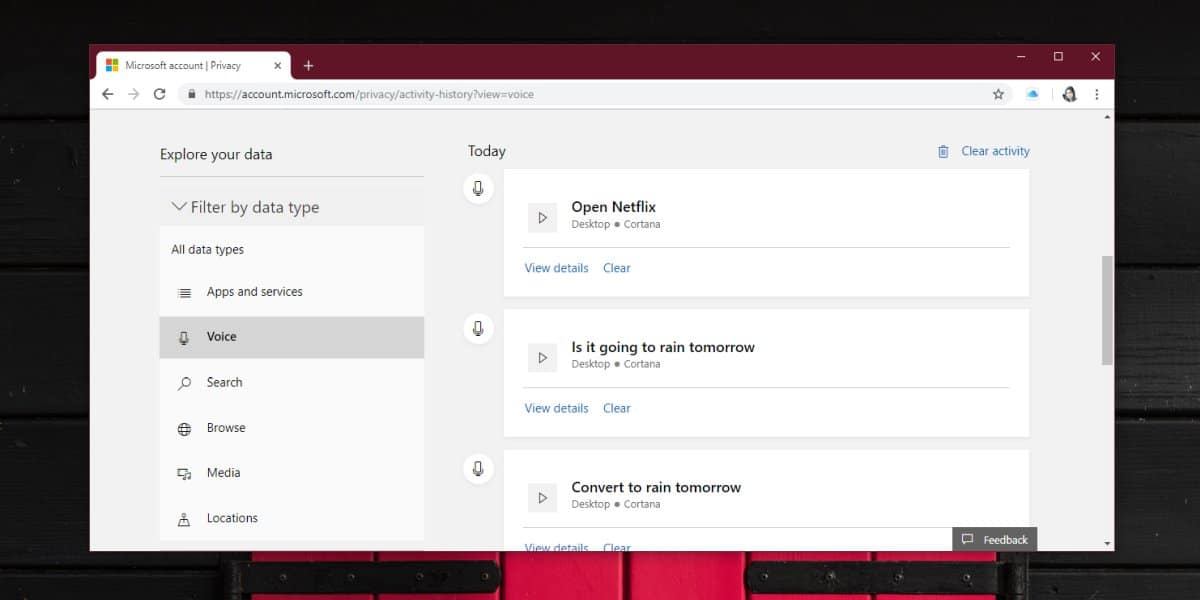
Είναι αυτονόητο ότι αυτή η ιστορία μπορεί να είναι αbit πάρα πολύ για τους περισσότερους χρήστες να είναι άνετα με. Είναι ένα πράγμα να έχετε μια λίστα με τις εντολές όπως αναγνωρίστηκαν εντούτοις, είναι τελείως διαφορετικό να έχετε μια πραγματική ηχογράφηση του κλιπ. Αυτό είναι, δυστυχώς, ο συμβιβασμός που κάνετε όταν επιλέγετε να χρησιμοποιήσετε αυτό το χαρακτηριστικό.
Μπορείτε να καταργήσετε μεμονωμένες καταχωρίσεις κάνοντας κλικ στοΚουμπί "Διαγραφή" κάτω από μια καταχώρηση. Εάν θέλετε να διαγράψετε όλα τα στοιχεία ταυτόχρονα, κάντε κλικ στο κουμπί Εκκαθάριση δραστηριότητας στην κορυφή. Η Microsoft δεν διατηρεί άλλα αντίγραφα του ήχου.
Η Cortana πρέπει να συλλέξει αυτές τις πληροφορίες έτσι ώστεμπορεί να βελτιώσει τον τρόπο λειτουργίας του. Δεν έχει λειτουργία εκτός σύνδεσης όπου μπορείτε να αποθηκεύσετε και να επεξεργαστείτε τον ήχο τοπικά και αυτό δεν είναι μόνο ένα κενό με την Cortana. Το Siri δεν λειτουργεί ούτε εάν δεν υπάρχει σύνδεση στο διαδίκτυο.













Σχόλια